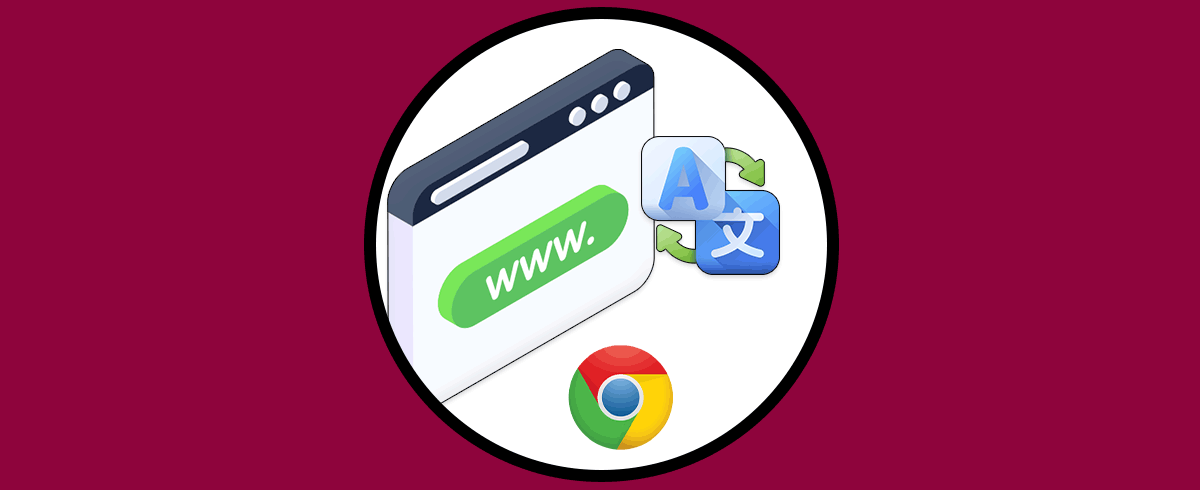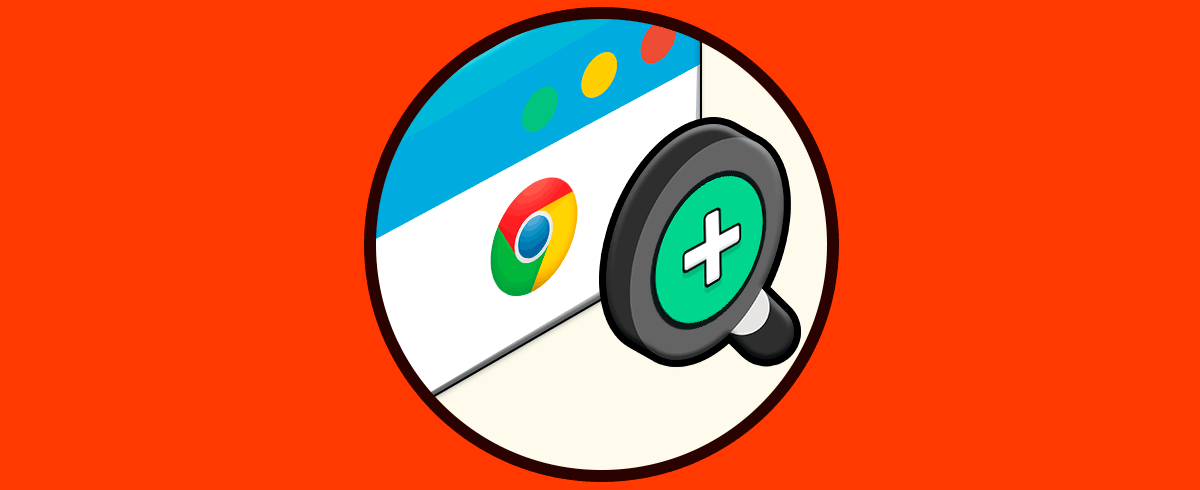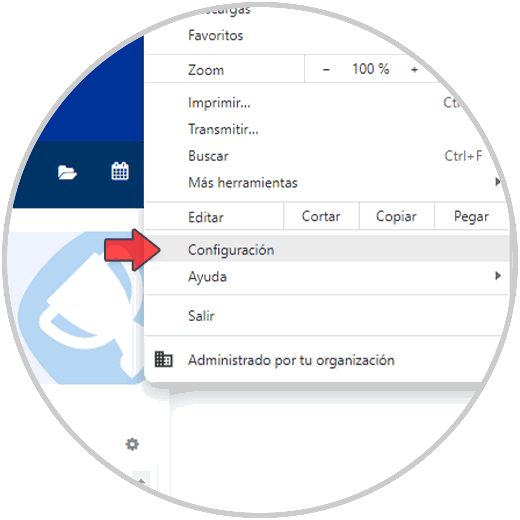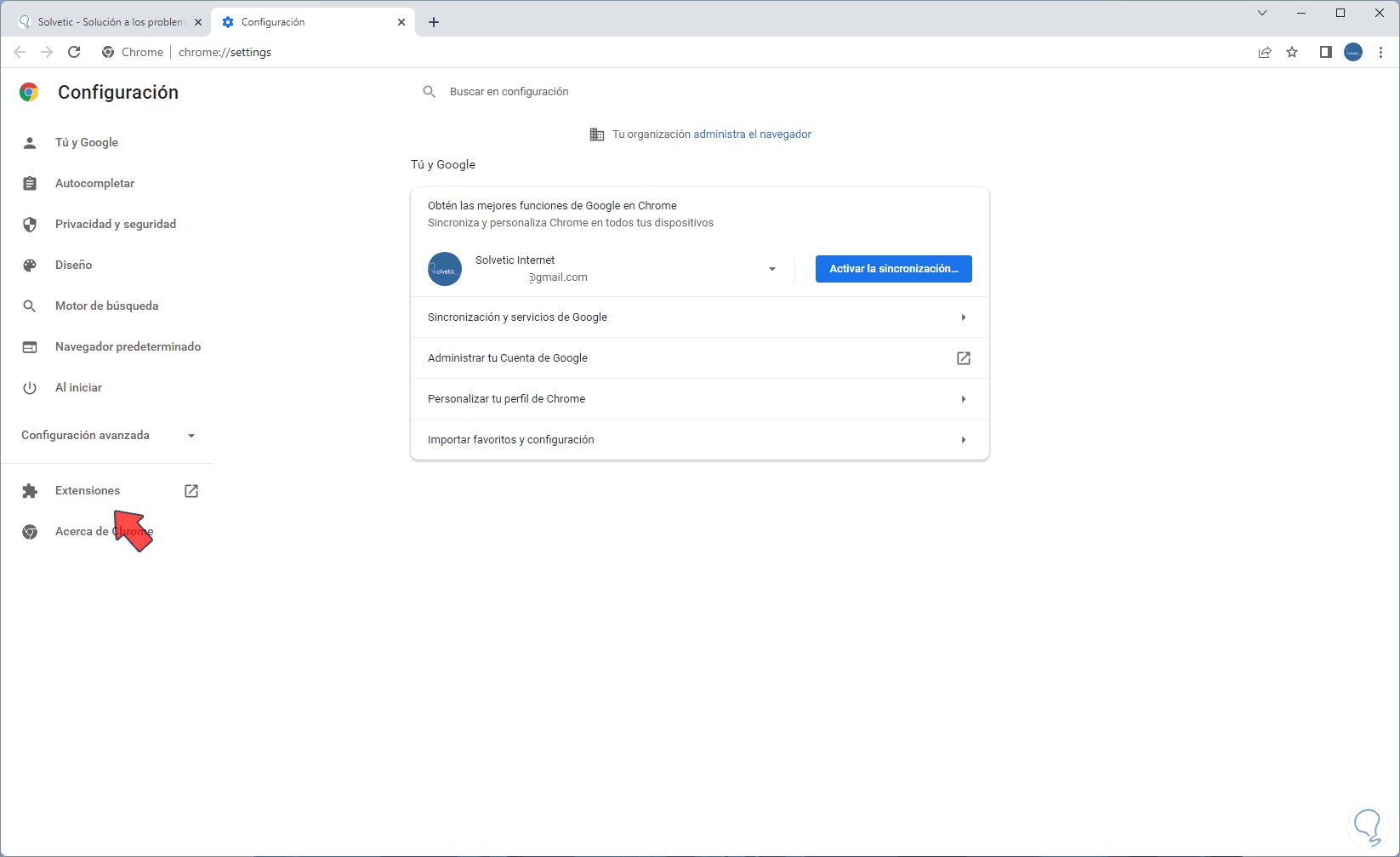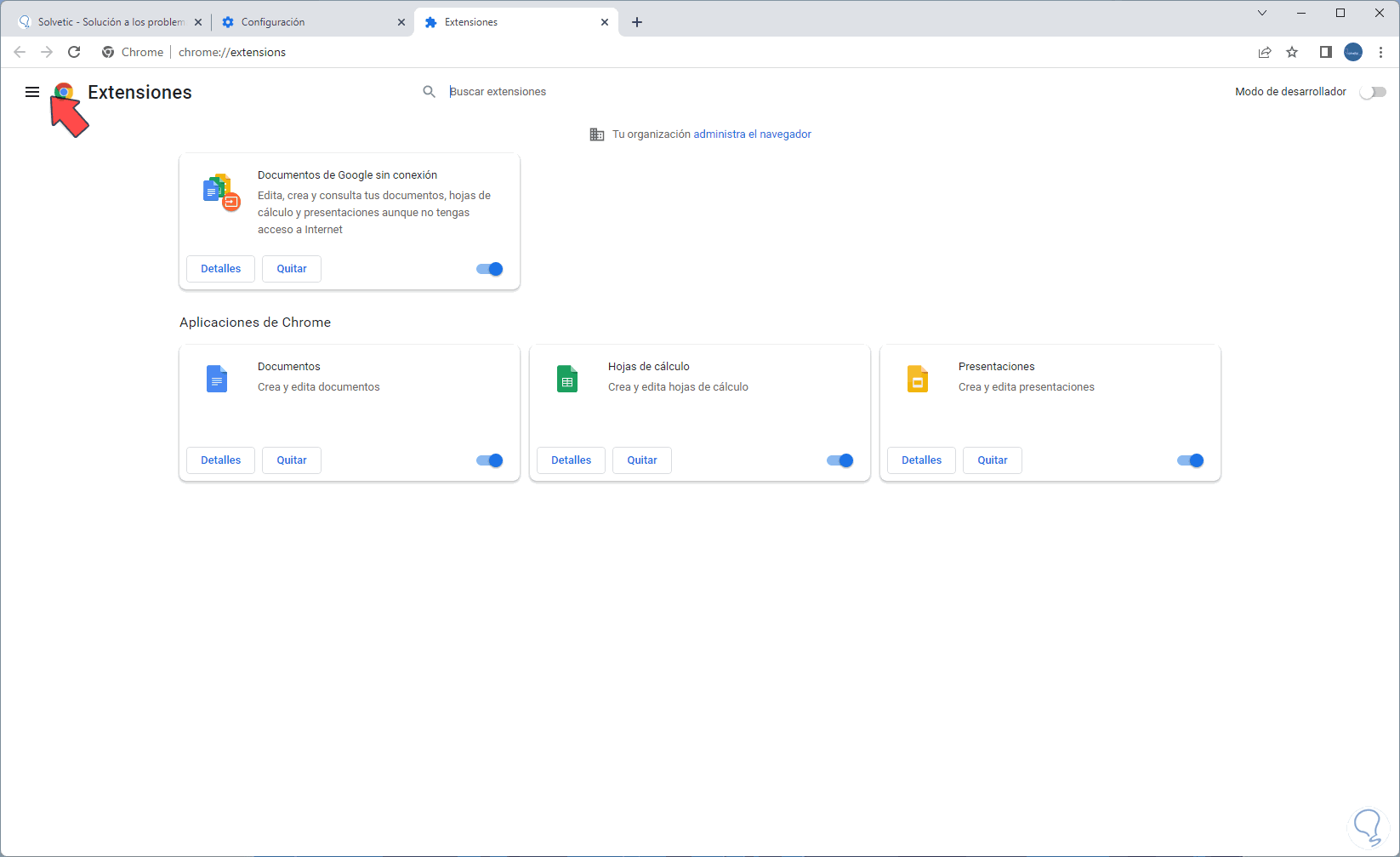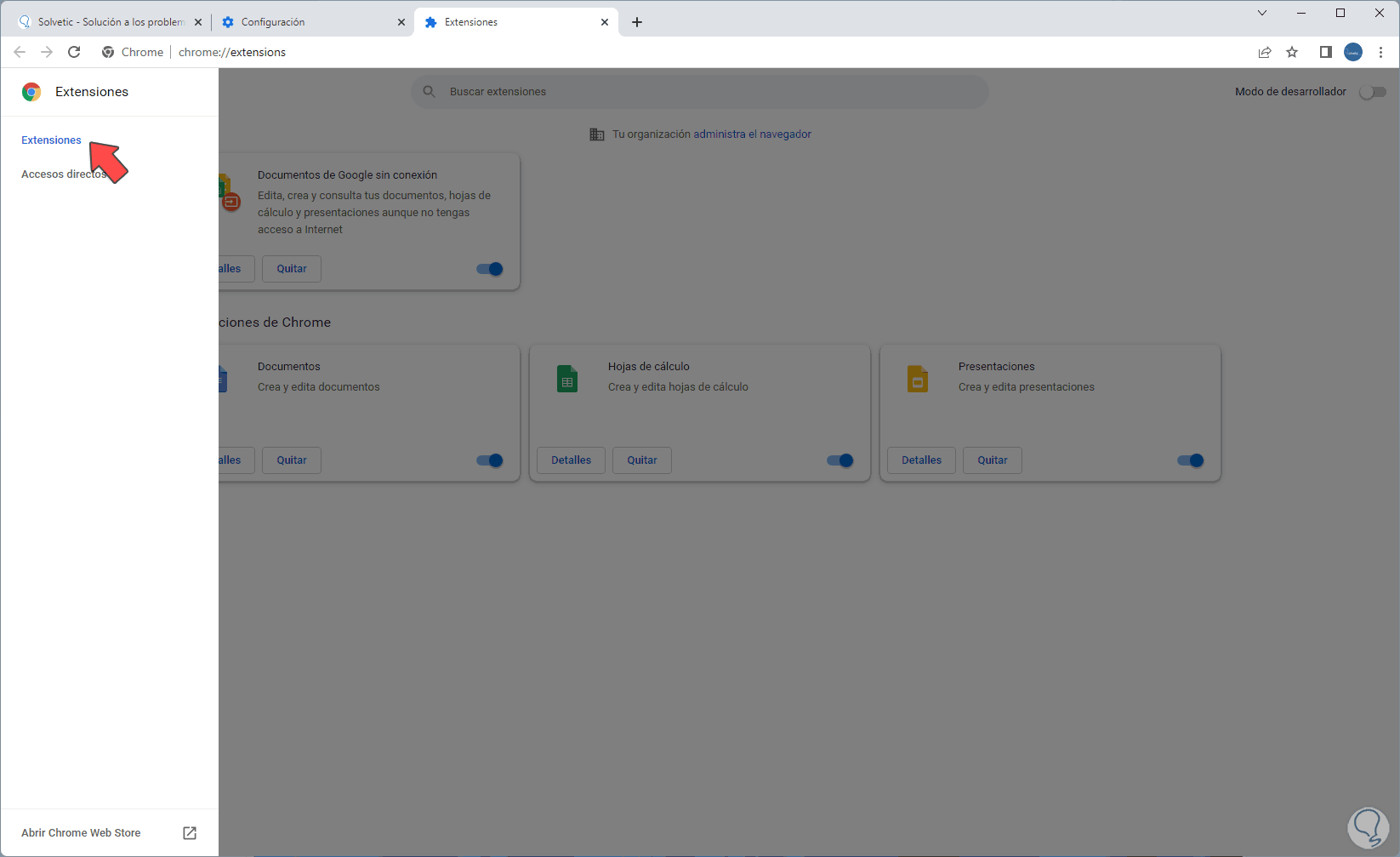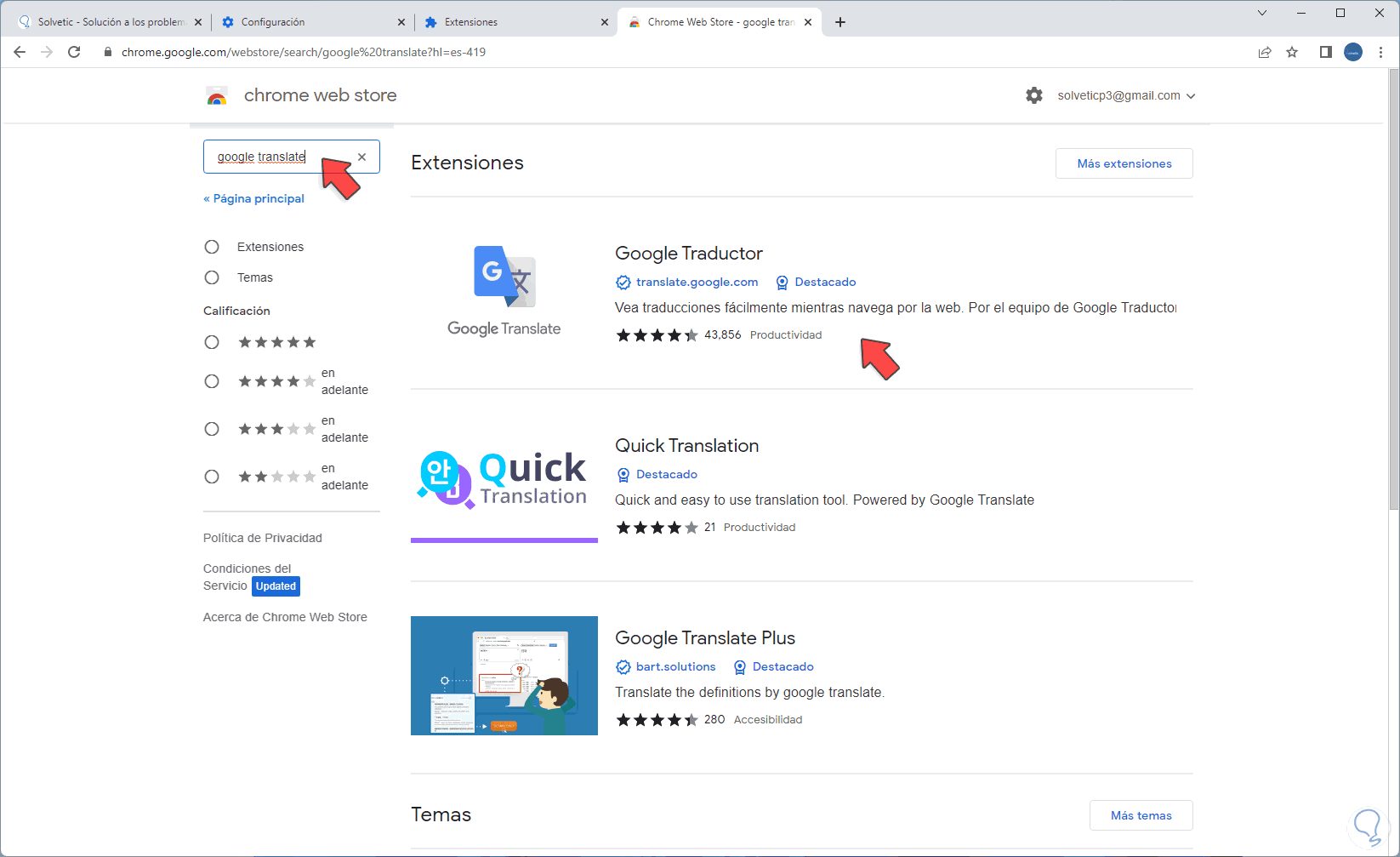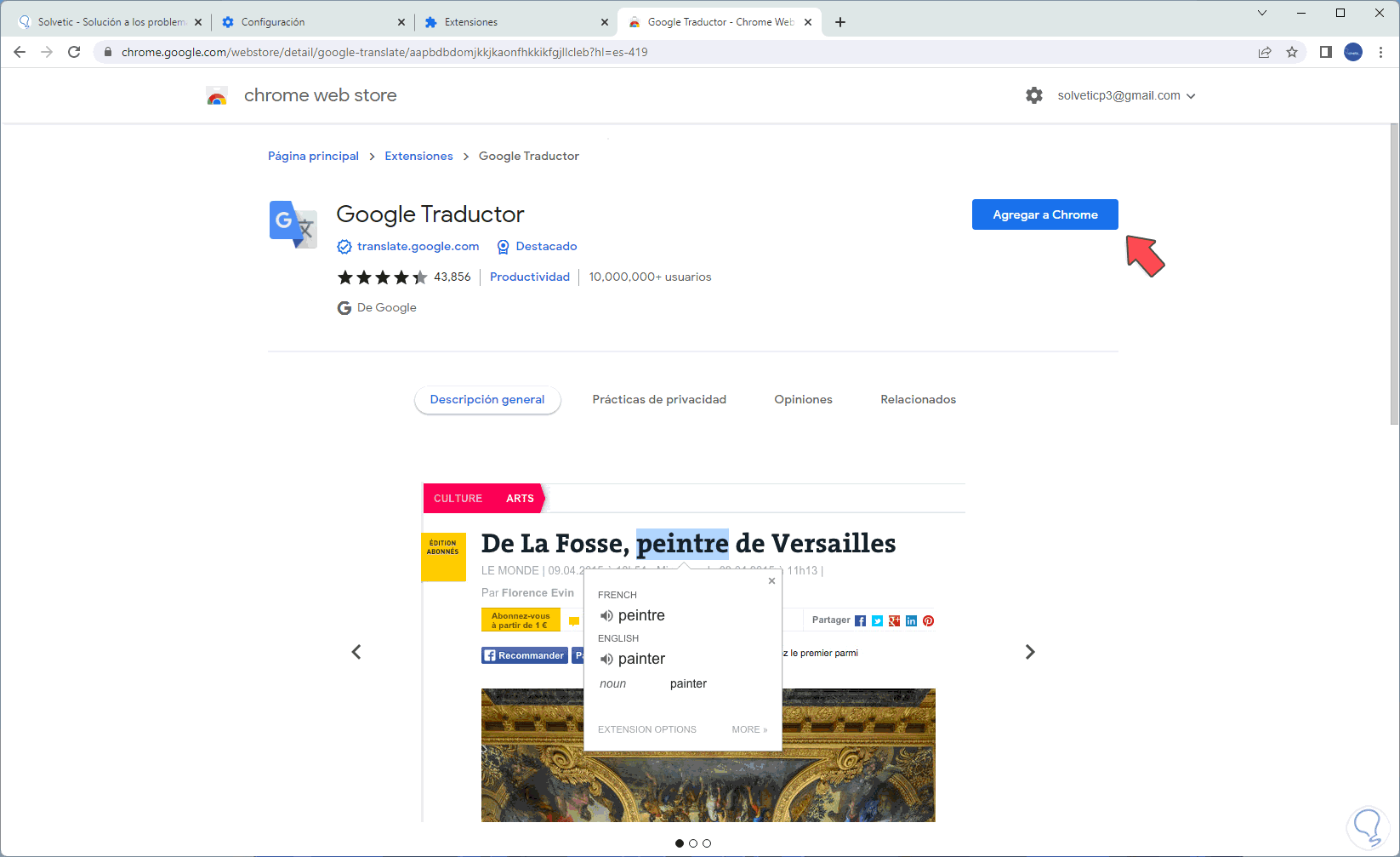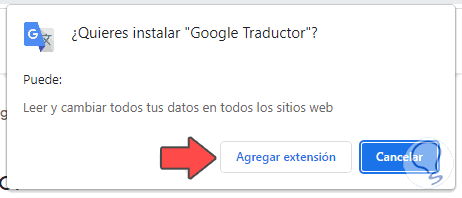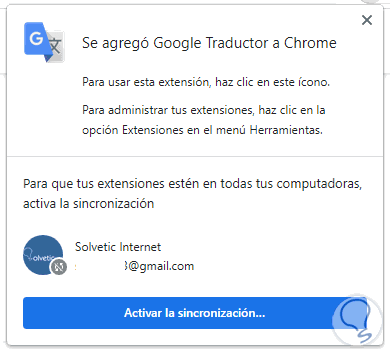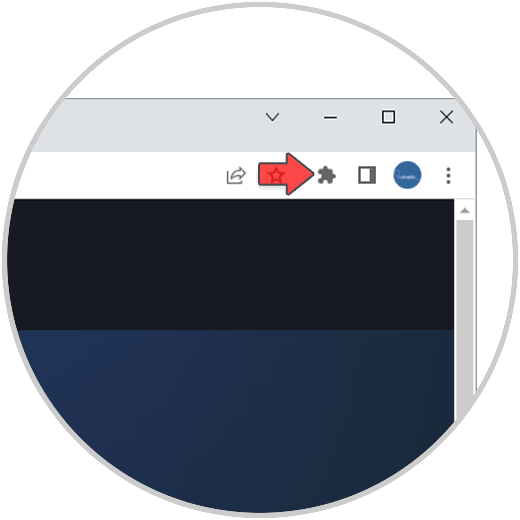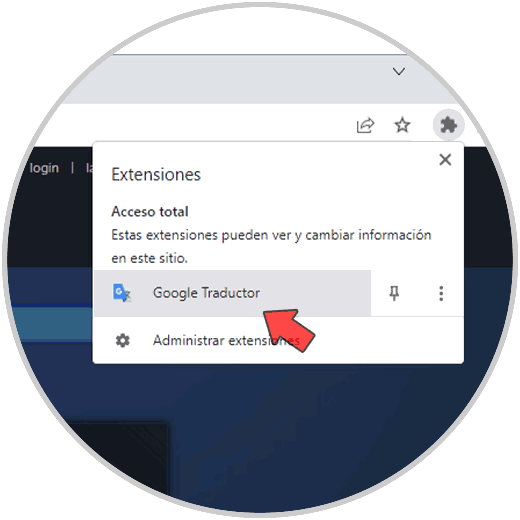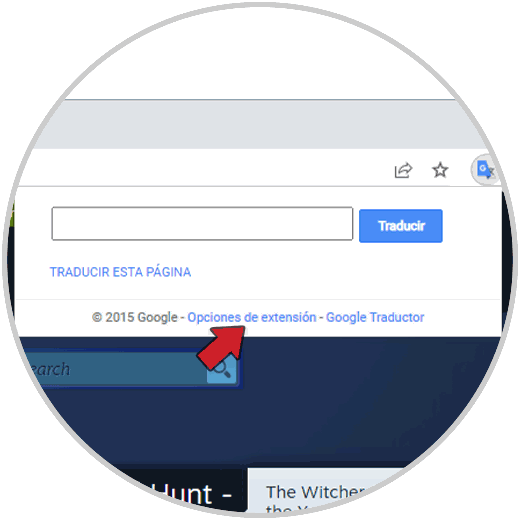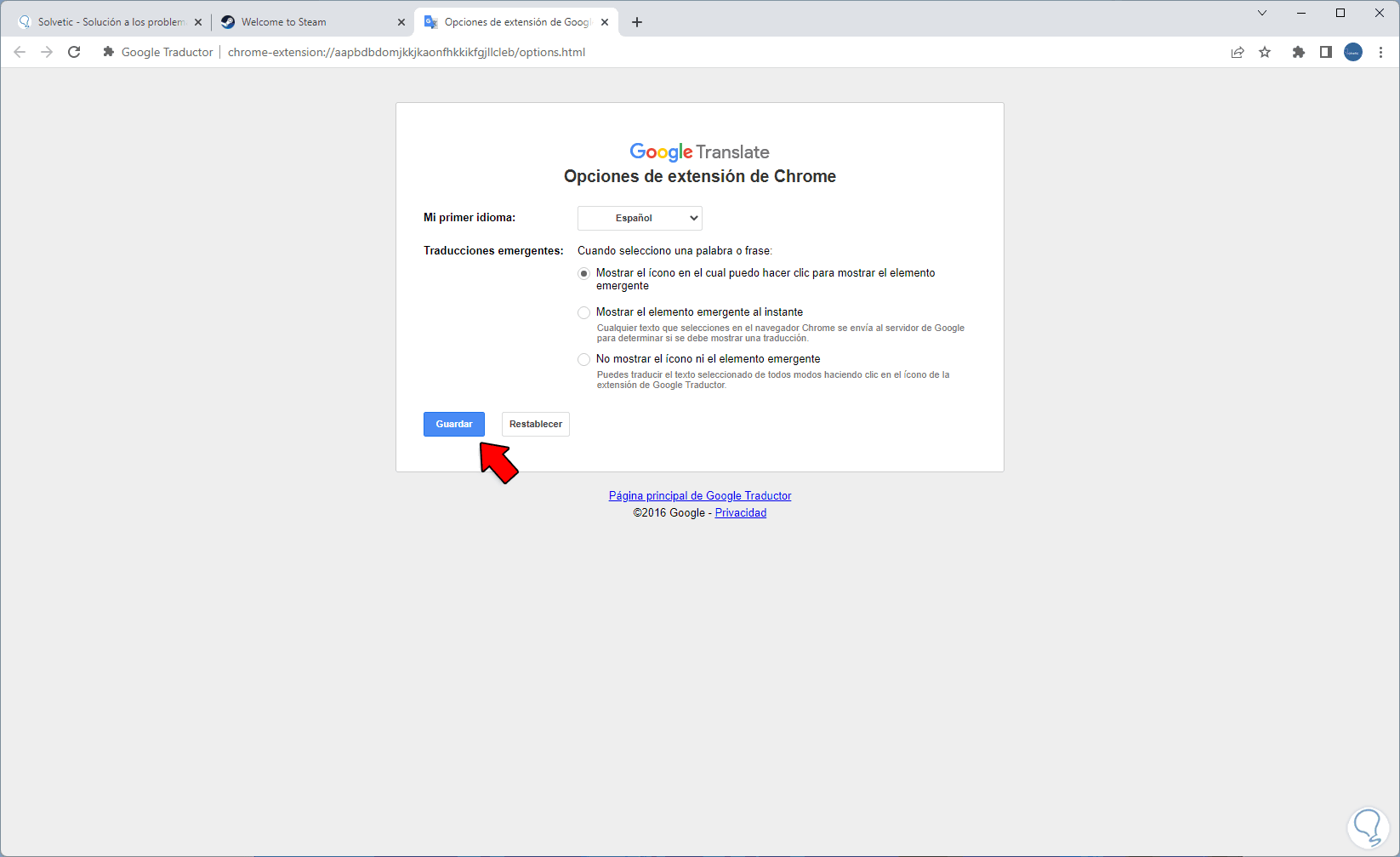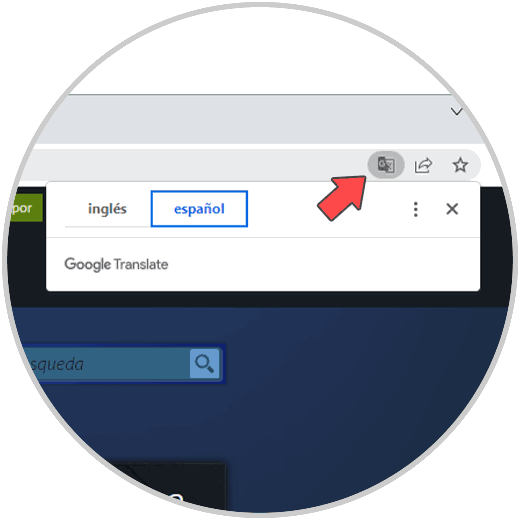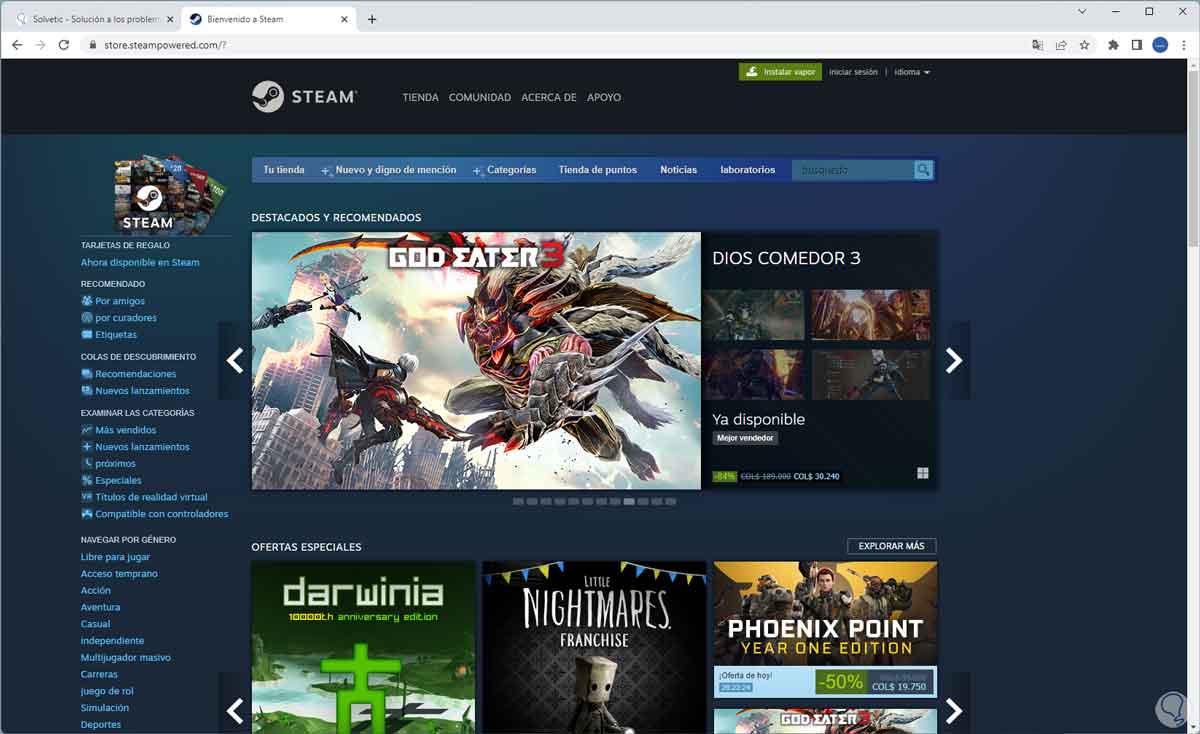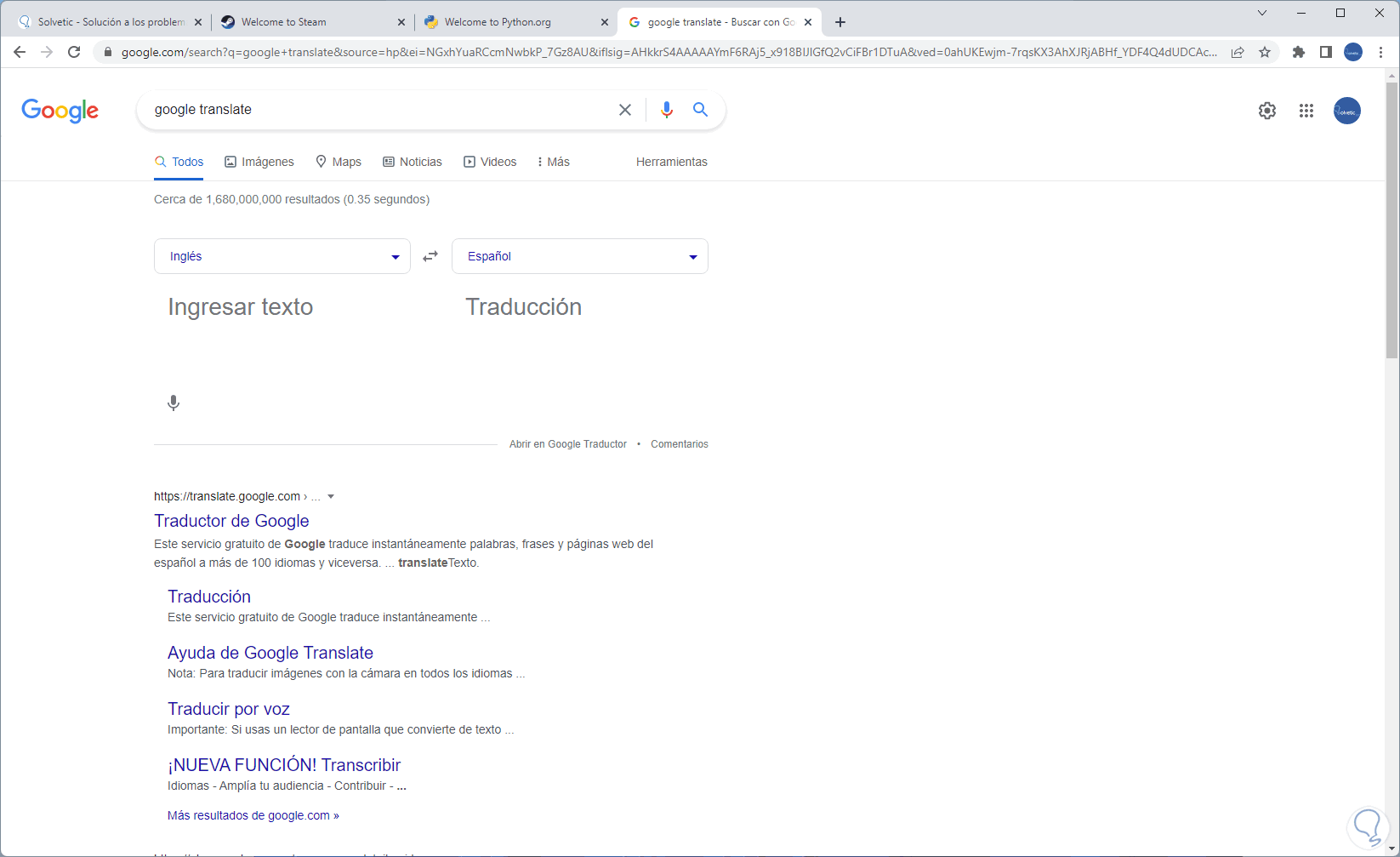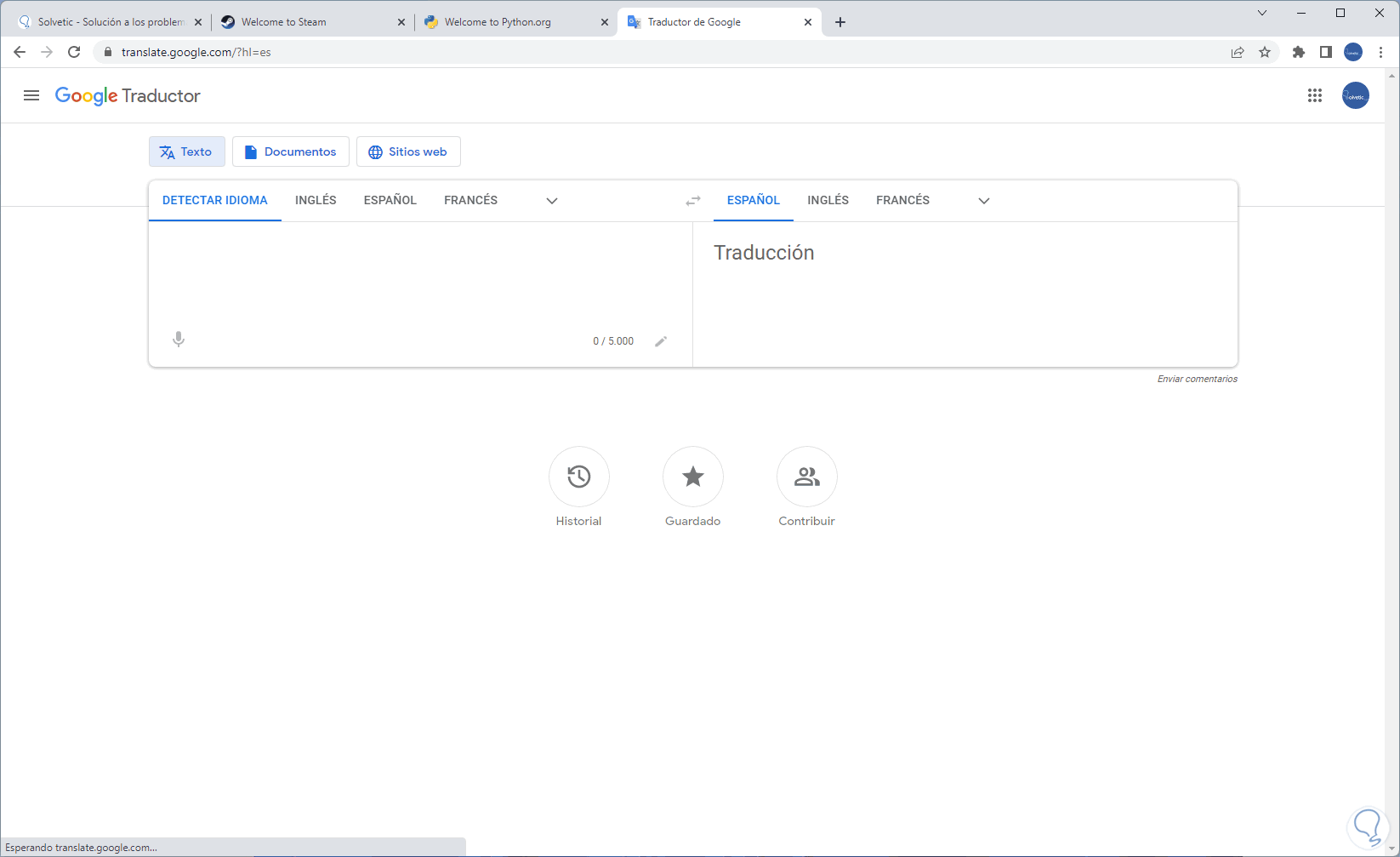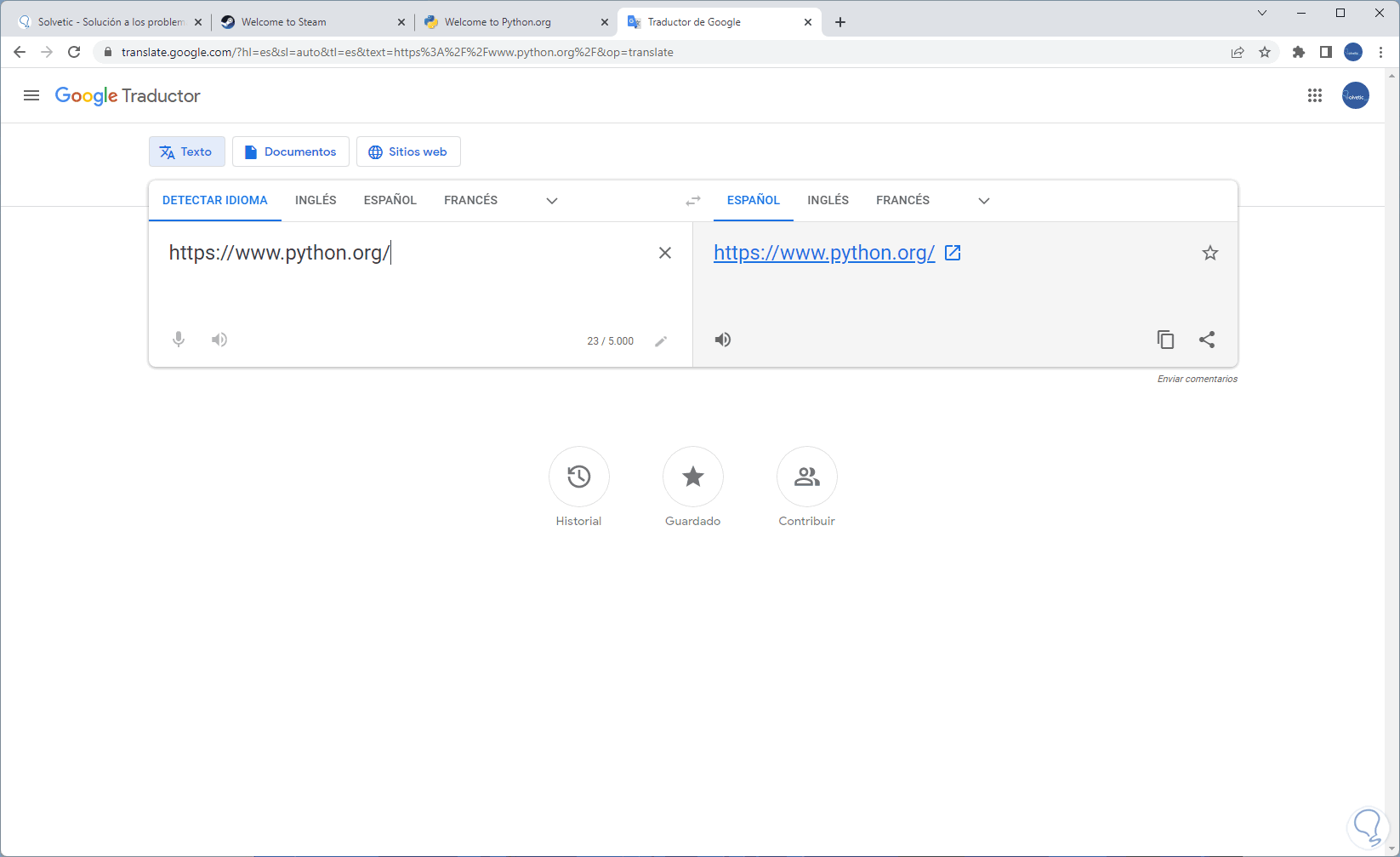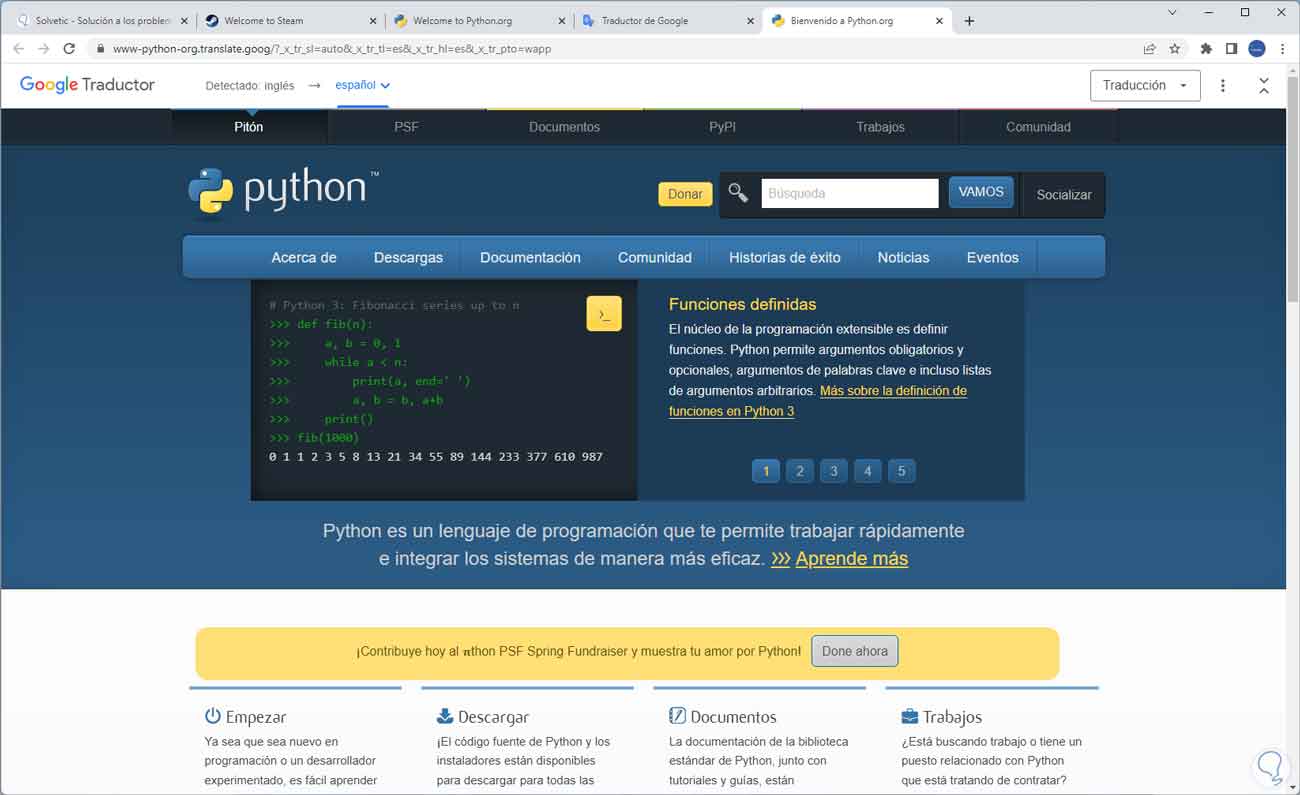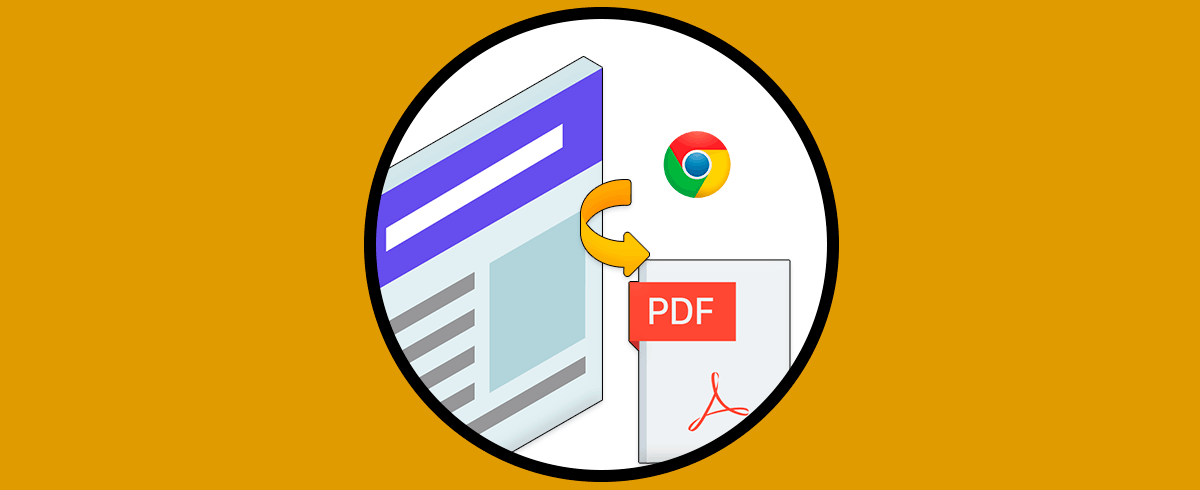Google Chrome es sin lugar a dudas uno de los navegadores más populares debido a la integración de numerosas funciones que lo hacen diferente a los demás y desde el accedemos a cientos de sitios web para todo tipo de actividades de uso personal o laboral, pero muchos de estos sitios se encuentran en un idioma diferente al que usamos, y aunque para muchos es comprensible el contenido para muchos más puede ser confuso.
Como ya hemos visto desde mucho tiempo atrás en este caso entra en juego la capacidad de poder traducir ese sitio web al español para facilitar su lectura y como tal el contenido de esta. Por eso existen herramientas en uno de los navegadores por excelencia como es Chrome y donde podremos traducir una página web fácilmente como te enseñamos en este tutorial de dos formas diferentes pero sencillas.
Solvetic explicará en este tutorial cómo traducir una página web en Google Chrome.
1. Cómo traducir página web en Google Chrome
Para esto, abrimos Google e iremos al menú "Personalizar y controlar Google Chrome - Configuración":
Veremos la siguiente ventana. Damos clic en "Extensiones"
y se abrirá la ventana con todas las extensiones activas del navegador:
Pulsamos en el menú superior y luego seleccionamos "Abrir Chrome Web Store":
En la sección de extensiones buscamos "google translate":
Damos clic en la extensión "Google Traductor" y se abrirán los detalles de esta:
Damos clic en "Agregar a Chrome" y se abrirá la siguiente ventana emergente. Damos clic en “Agregar extensión”
y esperamos que se complete el proceso:
Abrimos alguna página en un idioma diferente:
Damos clic en el icono de extensiones y luego damos clic en "Google Traductor":
Se abrirá lo siguiente. Damos clic en "Opciones de extensión"
y luego es posible configurar los parámetros necesarios: Aplicamos los cambios.
Damos clic derecho en algún lugar de la página y seleccionamos "Traducir a español":
En la parte superior se abrirá la extensión recién añadida:
El sitio web se traducirá automáticamente:
2. Cómo poner la opción de traducir página en Google Chrome
Alternativamente abrimos Google y en el buscador ingresamos "google translate":
Damos clic en lo siguiente:
Copia la URL del sitio a traducir:
Pegamos esa URL en el traductor de Google:
Automáticamente se traducirá al español, debemos validar que este español en caso contrario debemos asignarlo, damos clic en la URL traducida al español y el sitio se abrirá traducido:
Así de sencillo es posible traducir un sitio web en Google Chrome y disponer del idioma deseado para su análisis.